مطالبی که بهتر است پیش از مطالعه این مقاله بخوانید:
پس از مطالعه این مقاله شما:
- با پلتفرم معاملاتی سی تریدر CTrader آشنا میشوید.
- مبانی و نکات مهم این پلتفرم را یاد میگیرید.
پس از آنکه درباره فارکس و نحوه معامله در آن یاد گرفتید، به انتخاب پلتفرم معاملاتی مناسب میرسیم. همانطور که قبلاً گفته شد، پلتفرم معاملاتی برنامهای است که به معاملهگران کمک میکند، معاملات مناسب را از طریق بروکر خود اجرا کنند و همچنین بر روی معاملات نظارت داشته باشند.
از دیگر ویژگیهایی که این پلتفرم به شما ارائه میدهد، میتوان به چارتها، حرکت قیمتها و تجزیه و تحلیلهای متنوع اشاره کرد. شناخته شدهترین پلتفرمهای معاملاتی که تاکنون به آموزش صفر تا صد آنها پرداختیم عبارتند از: متاتریدر، تریدینگ ویو، نینجا تریدر و جی فارکس.
در این درس، به آموزش صفر تا صد پلتفرم سی تریدر میپردازیم، این پلتفرم یکی دیگر از پلتفرمهای معاملاتی معتبر است که میتواند برای معاملهگران تازه کار و حرفهای، مفید و کاربردی باشد.
در این درس از مجموعه دروس مدرسه آموزش فارکس، با هم یاد خواهیم گرفت:
- سی تریدر چیست؟
- آموزش سی تریدر: مبانی سی تریدر دسکتاپ
- صفحه اصلی سی تریدر
- نحوه ثبت سفارش در بازار
سی تریدر چیست؟
سی تریدر یک پلتفرم معاملاتی آسان و بصری است که قابلیتهای پیشرفتهای مانند ورود و اجرای سریع معامله و کدگذاری سفارشی معاملات را در اختیار معاملهگران قرار میدهد. این پلتفرم توسط Spotware ایجاد شده است تا بین عملکردهای ساده و پیچیده تعادل ایجاد کند.
معاملهگران تازهکار و حرفهای و باتجربه به راحتی میتوانند از پلتفرم سی تریدر استفاده کنند. معاملهگران و کاربران سی تریدر میتوانند سفارشهای پیشرفتهای را در این پلتفرم ثبت کنند و سفارشهای خود را با جزئیات بیشتری مشاهده نمایند. درست است که سی تریدر یکی از پلتفرمهای جدید بازار است؛ اما تاکنون طرفداران وفادار زیادی را به خود جذب کرده است.

آموزش سی تریدر: مبانی سی تریدر دسکتاپ
دکستاپ سی تریدر، 4 بخش اصلی دارد:
- معامله: این بخش مربوط به اپلیکیشن معامله است که شامل تمام ابزارهای لازم برای تحقیقات در بازار است.
- کپی تریدینگ: این بخش یک اپلیکیشن وب داخلی است که در آن میتوانید استراتژیهای معاملاتی را کپی کرده و استراتژی معاملاتی مناسب کپی کردن را ارائه دهید.
- اتوماتیک: این بخش برای ساخت رباتها، معاملات خودکار و اندیکاتورهای معاملاتی است. این اپلیکیشن فقط برای نسخه دسکتاپ سی تریدر موجود است.
- تجزیه و تحلیل: این بخش تجزیه و تحلیل کامل و دقیقی از عملکرد شما در هر یک از حسابهای معاملاتی را نشان میدهد.
با یادگیری آموزش سی تریدر، میتوانید به طور مستقیم به هر یک از این نرم افزارها، از طریق منوی اصلی سمت چپ پلتفرم سی تریدر، دسترسی پیدا کنید. یکی از ویژگیهایی که سی تریدر در اختیار شما میگذارد این است که زمان ثبت سفارش را در نمودار شما مشخص میکند.
یک نقطه کوچک روی سفارش یا موقعیتی که ایجاد کردید، ایجاد میشود. این نقطه دوره زمانی ثبت سفارش را به شما نشان میدهد. ممکن است موضوع مهمی به نظر نرسد؛ اما همین نقطه کوچک به شما اجازه میدهد بدون بررسی جزئیات سفارش، مدت زمان باز بودن سفارش را اندازهگیری نمایید.
صفحه اصلی سی تریدر
UI سی تریدر به گونهای طراحی شده است که میتواند معامله را برای شما آسانتر کند. صفحه اصلی این پلتفرم، دسترسی کامل به گزینهها و ابزارهای مورد نیاز را به شما میدهد.
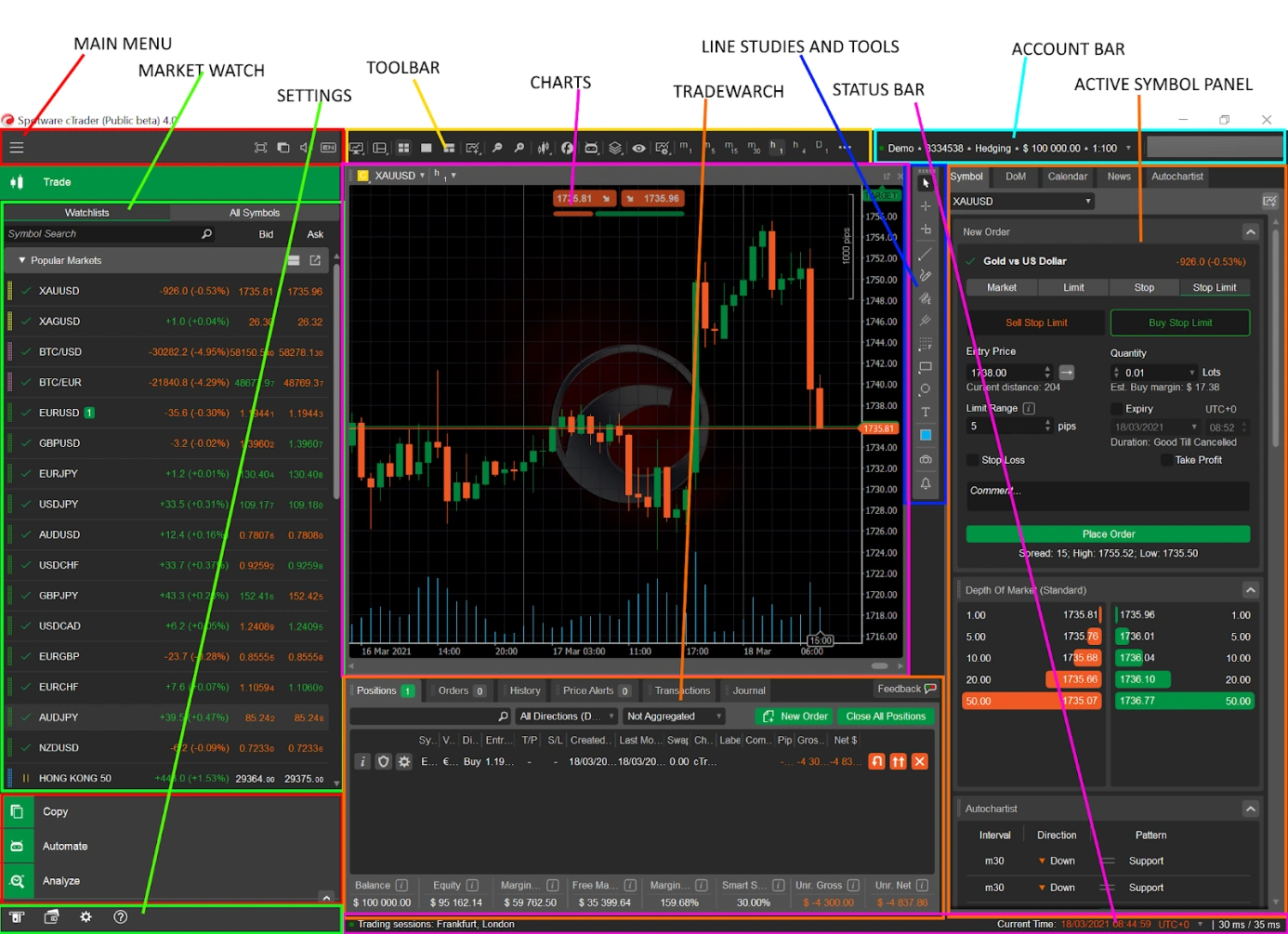
Main Menu: منوی اصلی امکان دسترسی به نرمافزارهای معامله، کپی تریدینگ، معاملات خودکار، تجزیه و تحلیل و همچنین واریز، برداشت و تنظیمات سی تریدر را میدهد.
Toolbar: این نوار ابزار برای پیکربندیUI و چارتها، دسترسی شما به انواع ابزارها را فراهم میکند.
Account Bar: در این بخش میتوانید بین حسابهای معاملاتی فعال cTID خود جابهجا شوید.
MarketWatch: در این بخش میتوانید نمادهای (symbol) مورد نظر خود را انتخاب کنید، وارد معامله شوید و لیستهای نظارتی خود را ایجاد کرده و مدیریت کنید.
Charts: در این بخش میتوانید چارتهای symbol انتخابی خود را مشاهده کنید. هر تعداد چارتی که بخواهید به منوی اصلی سی تریدر اضافه کنید و مستقیماً از طریق چارتها، ثبت سفارش کنید و موقعیتهای باز خود را مدیریت نمایید.
TradeWatch: این بخش به شما اجازه میدهد سفارشات و پوزیشنهای خود را ایجاد و مدیریت کرده، بالانس حساب خود را کنترل کنید، سابقه معاملات و تراکنشهای خود را مرور نموده و همچنین نظر خود را درباره آنها بنویسید. این بخش میتواند از دیگر موارد مورد نیاز آموزش سی تریدر، باشد.
Instruments toolbar: در این قسمت میتوانید حالتهای چارت را عوض کنید، تحقیقات بازار و ابزار ترسیم را پیکربندی کرده، Chartshots درست کنید و هشدار قیمت را فعال نمایید.
Status bar: شما میتوانید در این بخش سشن معاملاتی فعلی، سرور، زمان فعلی و تأخیرهای پروکسی را مشاهده کنید.
Active Symbol Panel (ASP): این بخش به شما اجازه میدهد ثبت سفارش کنید، به عمق بازار (DoM) دسترسی پیدا کنید؛ همچنین، میتوانید سنتیمنت بازار، نرخ معکوس، جزئیات بازار، آمار معاملات، ساعات بازار، لینکها و لوریج را بررسی نمایید.
Settings: در این قسمت میتوانید به تنظیمات، واریز، برداشت و پشتیبانی دسترسی داشته باشید.
آموزش نحوه ثبت اردر فارکس در سی تریدر
در ادامه آموزش صفر تا صد پلتفرم معاملاتی سی تریدر CTrader، به نحوه ایجاد سفارش در بازار فارکس با استفاده از سی تریدر میپردازیم:
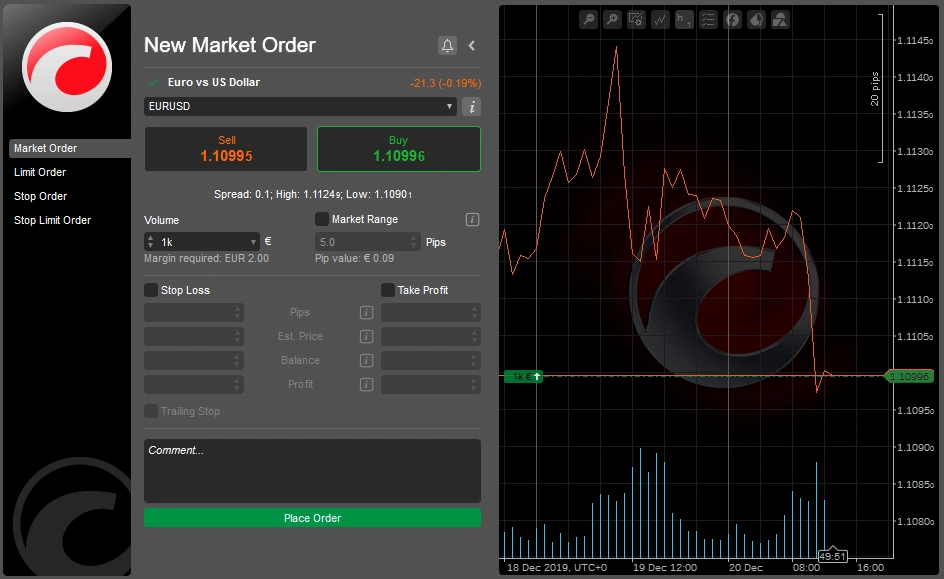
- ابتدا در منوی New Order بر روی گزینه trade کلیک کنید.
- با استفاده از دکمههای خرید یا فروش، جهت معامله خود را انتخاب کنید.
- حجم معامله خود را مشخص نمایید. تعداد لاتهای معاملهای که قصد دارید انجام دهید را با استفاده از منوی کشویی انتخاب کنید یا عدد آن را به صورت دستی بنویسید.
- محدوده بازار را با توجه به محدوده قیمتی که میخواهید سفارش شما در آن انجام شود، افزایش دهید یا محدود کنید. (نکته: توجه داشته باشید با برداشتن تیک Market Range یا تنظیم کردن ارزش سفارش به مقدار صفر، اساساً یک سفارش محدود (Limit Order) ایجاد کردهاید.
- سپس، برای اینکه استاپ لاس و حد سود (take profit) سفارش خود را تنظیم و پیکربندی کنید، کادرهای مربوط به آن را علامت بزنید. پس از تکمیل شدن سفارش، گزینههای مشخص شده در موقعیتهای مربوطه اعمال میشوند.
- مانند متاتریدر، میتوانید در صورت نیاز نظر خود را در قسمت کامنت بنویسید. آموزش سی تریدر میتواند به شما کمک کند معاملات بهتری داشته باشید.
- در آخر برای ایجاد سفارش، گزینه Place Order را بزنید.
- میتوانید با فعال کردن گزینه Price Alert برای سفارش خود هشدار قیمت تعیین کنید.
- با استفاده از گزینههای Collapse/Expand در سمت راست چارت، میتوانید سفارشات خود را ببندید یا گسترش دهید.
- بر روی آیکون Symbol کلیک کنید تا جزئیات جدیدی برای شما باز شود.
همانطور که در عکس زیر مشاهده میکنید، میتوانید نوع سفارش خود را در قسمت بالای این پنجره انتخاب کنید. به عنوان مثال، میتوانید سفارش استاپ لیمیت ایجاد کنید.
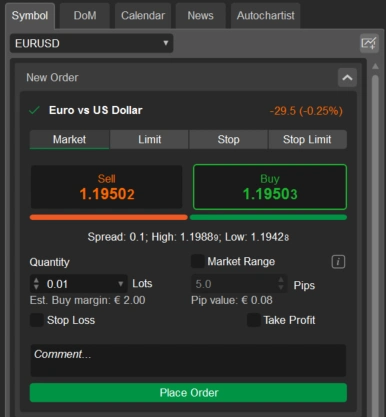
آموزش پلتفرم سی تریدر در یک نگاه
سی تریدر یکی از پلتفرمهای معاملاتی است که با وجود جدید بودن در دنیای پلتفرمهای معاملاتی، طرفداران زیادی را به خود جذب کرده است. پلتفرم سی تریدر یکی از پلتفرمهای پیشنهاد شده توسط معاملهگران حرفهای ، به ویژه به معاملهگران تازه کار است.
به عنوان یک معاملهگر زمان زیادی را جلوی صفحه نمایش صرف میکنید؛ بنابراین، چیدمان راحت این پلتفرم میتواند کار شما را آسانتر کند. با یادگیری آموزش سی تریدر میتوانید به راحتی برای معاملات خود از این پلتفرم استفاده کنید. همچنین، ویژگیهای بسیار سی تریدر تجربه بهتری از معامله را برای شما ایجاد میکند.
گپ و گفت فارکسی
- اگر از سی تریدر برای انجام معاملات خود استفاده کردید، نظر خود را برای ما کامنت کنید.
- در صورتی که از نوع دیگر سفارشات به غیر از بازار استفاده کردید، تجربه خود را برای سایر معاملهگران بنویسید.

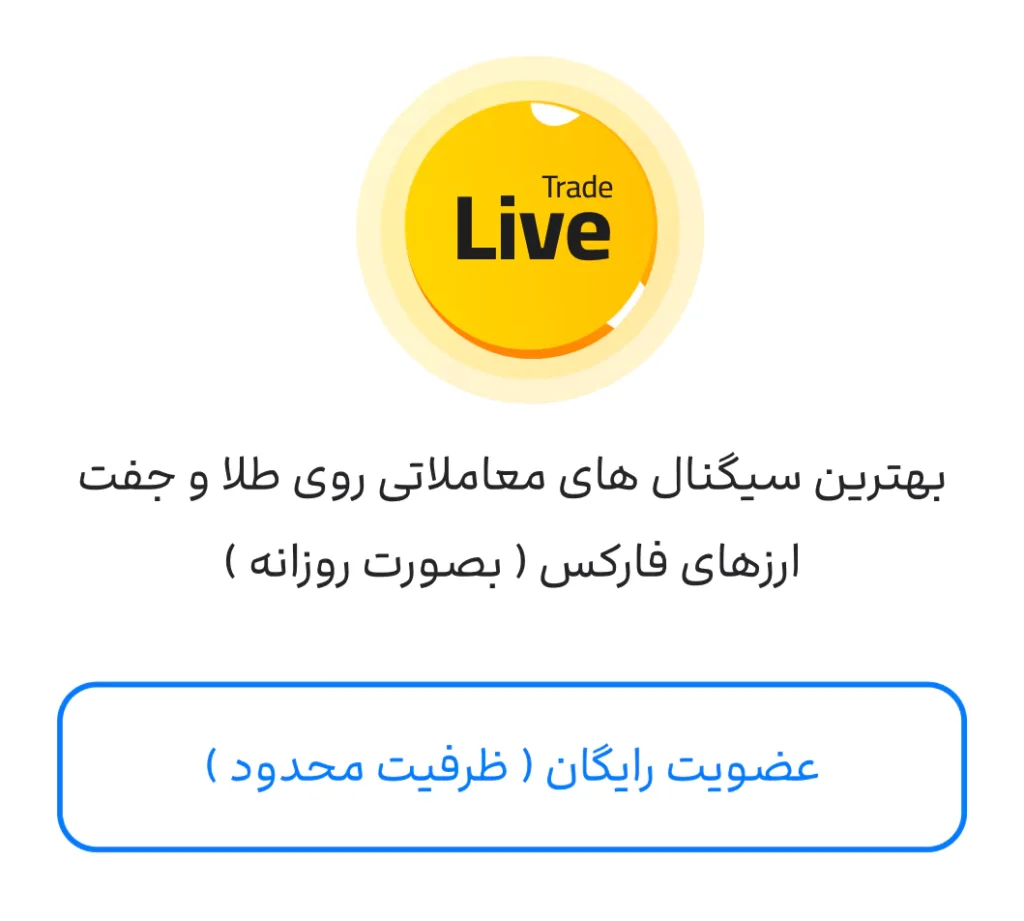
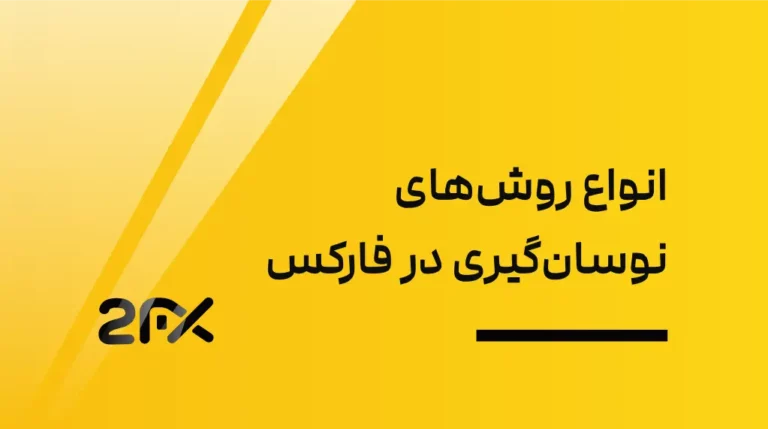
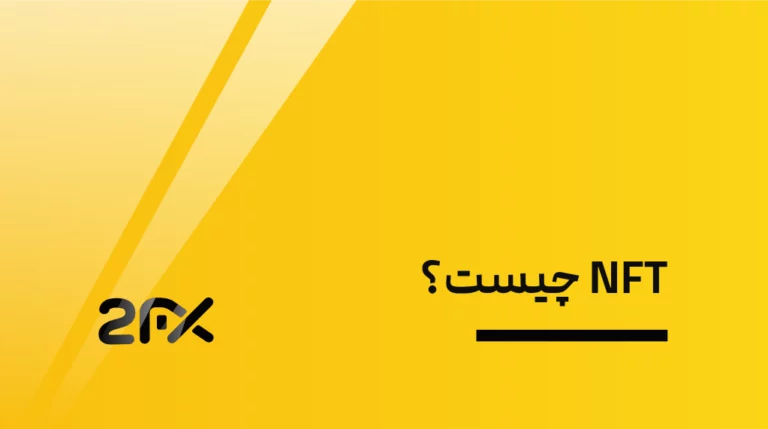

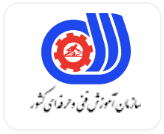



پلتفرم CTrader نسخه موبایل م داره؟
سلام وقت بخیر خانوم امینه
بله، پلتفرم CTrader دارای نسخههای موبایل برای سیستمعاملهای iOS و Android است که به شما این امکان را میدهد که از هر جایی و هر زمانی به حساب خود دسترسی داشته باشید.